bluetooth PEUGEOT 301 2022 Manuel du propriétaire (in French)
[x] Cancel search | Manufacturer: PEUGEOT, Model Year: 2022, Model line: 301, Model: PEUGEOT 301 2022Pages: 148, PDF Size: 4.78 MB
Page 5 of 148
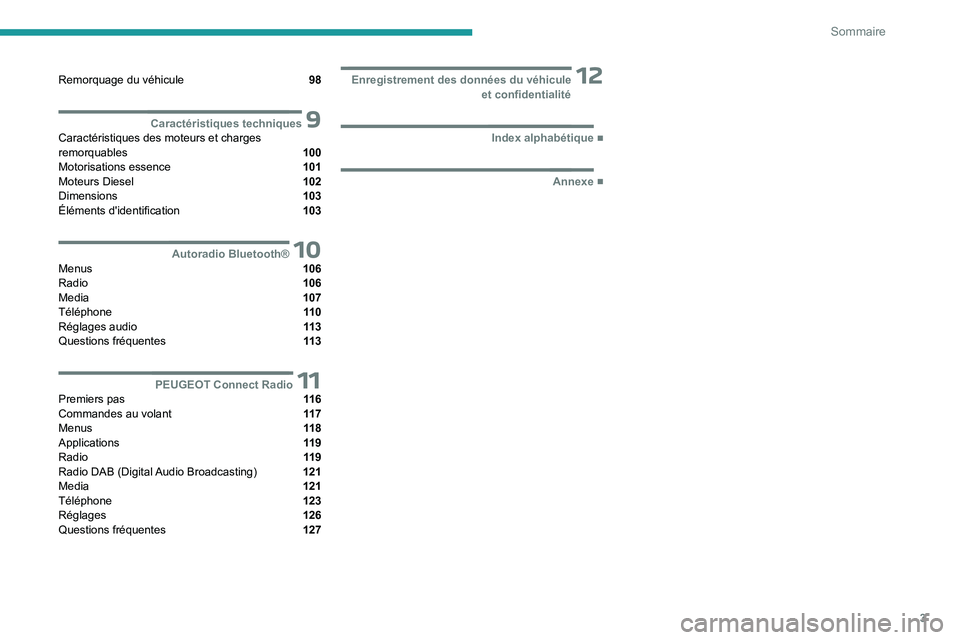
3
Sommaire
Remorquage du véhicule 98
9Caractéristiques techniquesCaractéristiques des moteurs et charges
remorquables 100
Motorisations essence 101
Moteurs Diesel 102
Dimensions 103
Éléments d'identification 103
10Autoradio Bluetooth®Menus 106
Radio 106
Media 107
Téléphone 11 0
Réglages audio 11 3
Questions fréquentes 11 3
11PEUGEOT Connect RadioPremiers pas 11 6
Commandes au volant 11 7
Menus 11 8
Applications 11 9
Radio 11 9
Radio DAB (Digital Audio Broadcasting) 121
Media 121
Téléphone 123
Réglages 126
Questions fréquentes 127
12 Enregistrement des données du véhiculeet confidentialité
■
Index alphabétique
■
Annexe
Page 15 of 148
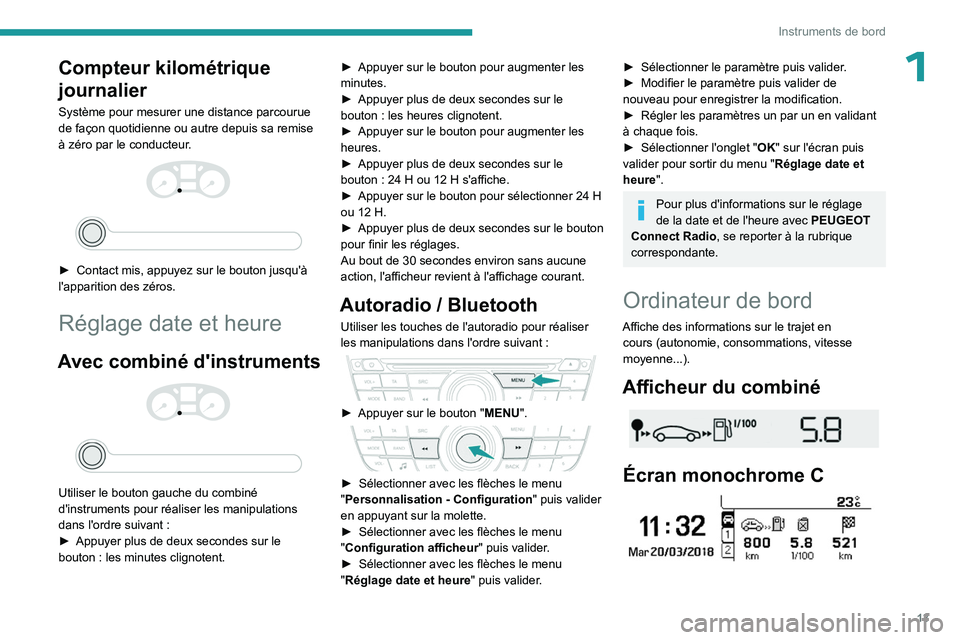
13
Instruments de bord
1Compteur kilométrique
journalier
Système pour mesurer une distance parcourue
de façon quotidienne ou autre depuis sa remise
à zéro par le conducteur.
► Contact mis, appuyez sur le bouton jusqu'à
l'apparition des zéros.
Réglage date et heure
Avec combiné d'instruments
Utiliser le bouton gauche du combiné
d'instruments pour réaliser les manipulations
dans l'ordre suivant :
►
Appuyer plus de deux secondes sur le
bouton
: les minutes clignotent. ►
Appuyer sur le bouton pour augmenter les
minutes.
►
Appuyer plus de deux secondes sur le
bouton
: les heures clignotent.
►
Appuyer sur le bouton pour augmenter les
heures.
►
Appuyer plus de deux secondes sur le
bouton
: 24 H ou 12 H s'affiche.
►
Appuyer sur le bouton pour sélectionner 24
H
ou 12 H.
►
Appuyer plus de deux secondes sur le bouton
pour finir les réglages.
Au bout de 30
secondes environ sans aucune
action, l'afficheur revient à l'affichage courant.
Autoradio / Bluetooth
Utiliser les touches de l'autoradio pour réaliser
les manipulations dans l'ordre suivant :
► Appuyer sur le bouton "MENU".
► Sélectionner avec les flèches le menu
" Personnalisation - Configuration " puis valider
en appuyant sur la molette.
►
Sélectionner avec les flèches le menu
"
Configuration afficheur " puis valider.
►
Sélectionner avec les flèches le menu
"
Réglage date et heure" puis valider.
► Sélectionner le paramètre puis valider .
► Modifier le paramètre puis valider de
nouveau pour enregistrer la modification.
►
Régler les paramètres un par un en validant
à chaque fois.
►
Sélectionner l'onglet " OK
" sur l'écran puis
valider pour sortir du menu " Réglage date et
heure".
Pour plus d'informations sur le réglage
de la date et de l'heure avec PEUGEOT
Connect Radio, se reporter à la rubrique
correspondante.
Ordinateur de bord
Affiche des informations sur le trajet en cours (autonomie, consommations, vitesse
moyenne...).
Afficheur du combiné
Écran monochrome C
Page 107 of 148
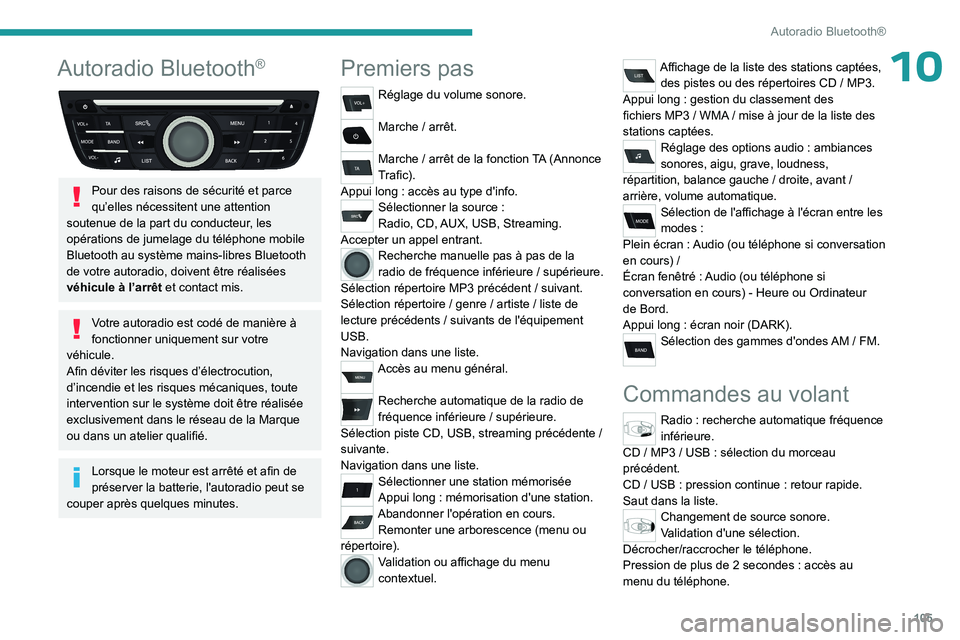
105
Autoradio Bluetooth®
10Autoradio Bluetooth®
Pour des raisons de sécurité et parce
qu’elles nécessitent une attention
soutenue de la part du conducteur, les
opérations de jumelage du téléphone mobile
Bluetooth au système mains-libres Bluetooth
de votre autoradio, doivent être réalisées
véhicule à l’arrêt et contact mis.
Votre autoradio est codé de manière à
fonctionner uniquement sur votre
véhicule.
Afin déviter les risques d’électrocution,
d’incendie et les risques mécaniques, toute
intervention sur le système doit être réalisée
exclusivement dans le réseau de la Marque
ou dans un atelier qualifié.
Lorsque le moteur est arrêté et afin de
préserver la batterie, l'autoradio peut se
couper après quelques minutes.
Premiers pas
Réglage du volume sonore.
Marche / arrêt.
Marche / arrêt de la fonction T A (Annonce
Trafic).
Appui long
: accès au type d'info.
Sélectionner la source :
Radio, CD, AUX, USB, Streaming.
Accepter un appel entrant.
Recherche manuelle pas à pas de la
radio de fréquence inférieure / supérieure.
Sélection répertoire MP3 précédent
/ suivant.
Sélection répertoire
/ genre / artiste / liste de
lecture précédents
/ suivants de l'équipement
USB.
Navigation dans une liste.
Accès au menu général.
Recherche automatique de la radio de
fréquence inférieure / supérieure.
Sélection piste CD, USB, streaming précédente
/
suivante.
Navigation dans une liste.
Sélectionner une station mémorisée
Appui long : mémorisation d'une station.
Abandonner l'opération en cours.Remonter une arborescence (menu ou
répertoire).
Validation ou affichage du menu
contextuel.
Affichage de la liste des stations captées, des pistes ou des répertoires CD / MP3.
Appui long
: gestion du classement des
fichiers
MP3 / WMA
/ mise à jour de la liste des
stations captées.
Réglage des options audio : ambiances
sonores, aigu, grave, loudness,
répartition, balance gauche
/ droite, avant /
arrière, volume automatique.
Sélection de l'affichage à l'écran entre les
modes :
Plein écran
: Audio (ou téléphone si conversation
en cours)
/
Écran fenêtré
: Audio (ou téléphone si
conversation en cours)
- Heure ou Ordinateur
de Bord.
Appui long
: écran noir (DARK).
Sélection des gammes d'ondes AM / FM.
Commandes au volant
Radio : recherche automatique fréquence
inférieure.
CD / MP3 / USB : sélection du morceau
précédent.
CD / USB : pression continue : retour rapide.
Saut dans la liste.
Changement de source sonore.
Validation d'une sélection.
Décrocher/raccrocher le téléphone.
Pression de plus de 2 secondes : accès au
menu du téléphone.
Page 108 of 148
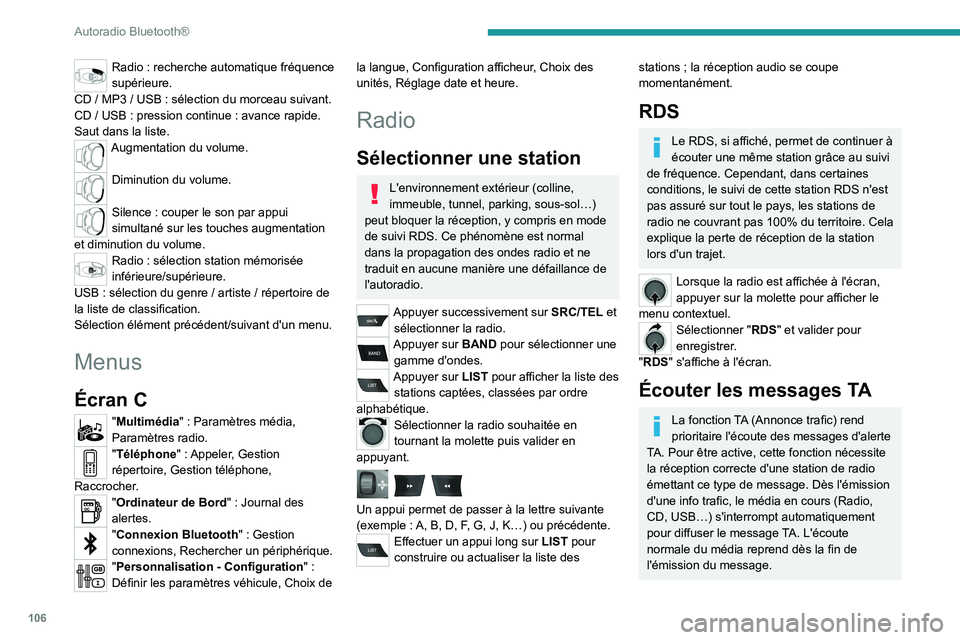
106
Autoradio Bluetooth®
Radio : recherche automatique fréquence
supérieure.
CD / MP3 / USB : sélection du morceau suivant.
CD / USB : pression continue : avance rapide.
Saut dans la liste.
Augmentation du volume.
Diminution du volume.
Silence : couper le son par appui
simultané sur les touches augmentation
et diminution du volume.
Radio : sélection station mémorisée
inférieure/supérieure.
USB : sélection du genre / artiste / répertoire de
la liste de classification.
Sélection élément précédent/suivant d'un menu.
Menus
Écran C
"Multimédia" : Paramètres média,
Paramètres radio.
"Téléphone " : Appeler, Gestion
répertoire, Gestion téléphone,
Raccrocher.
"Ordinateur de Bord" : Journal des
alertes.
"Connexion Bluetooth" : Gestion
connexions, Rechercher un périphérique.
"Personnalisation - Configuration " :
Définir les paramètres véhicule, Choix de
la langue, Configuration afficheur, Choix des
unités, Réglage date et heure.
Radio
Sélectionner une station
L'environnement extérieur (colline,
immeuble, tunnel, parking, sous-sol…)
peut bloquer la réception, y compris en mode
de suivi RDS. Ce phénomène est normal
dans la propagation des ondes radio et ne
traduit en aucune manière une défaillance de
l'autoradio.
Appuyer successivement sur SRC/TEL et sélectionner la radio.
Appuyer sur BAND pour sélectionner une
gamme d'ondes.
Appuyer sur LIST pour afficher la liste des stations captées, classées par ordre
alphabétique.
Sélectionner la radio souhaitée en
tournant la molette puis valider en
appuyant.
Un appui permet de passer à la lettre suivante
(exemple : A, B, D, F, G, J, K…) ou précédente.
Effectuer un appui long sur LIST pour
construire ou actualiser la liste des
stations ; la réception audio se coupe
momentanément.
RDS
Le RDS, si affiché, permet de continuer à
écouter une même station grâce au suivi
de fréquence. Cependant, dans certaines
conditions, le suivi de cette station RDS n'est
pas assuré sur tout le pays, les stations de
radio ne couvrant pas 100% du territoire. Cela
explique la perte de réception de la station
lors d'un trajet.
Lorsque la radio est affichée à l'écran,
appuyer sur la molette pour afficher le
menu contextuel.
Sélectionner "RDS" et valider pour
enregistrer.
"RDS" s'affiche à l'écran.
Écouter les messages TA
La fonction TA (Annonce trafic) rend
prioritaire l'écoute des messages d'alerte
TA. Pour être active, cette fonction nécessite
la réception correcte d'une station de radio
émettant ce type de message. Dès l'émission
d'une info trafic, le média en cours (Radio,
CD, USB…) s'interrompt automatiquement
pour diffuser le message TA. L'écoute
normale du média reprend dès la fin de
l'émission du message.
Page 109 of 148
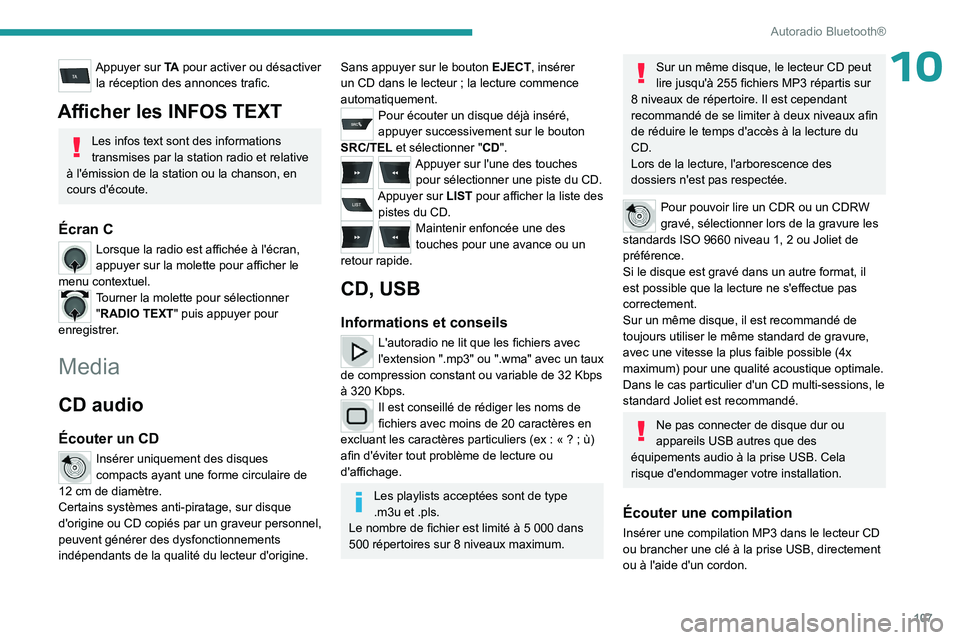
107
Autoradio Bluetooth®
10Appuyer sur TA pour activer ou désactiver
la réception des annonces trafic.
Afficher les INFOS TEXT
Les infos text sont des informations
transmises par la station radio et relative
à l'émission de la station ou la chanson, en
cours d'écoute.
Écran C
Lorsque la radio est affichée à l'écran,
appuyer sur la molette pour afficher le
menu contextuel.
Tourner la molette pour sélectionner "RADIO TEXT" puis appuyer pour
enregistrer.
Media
CD audio
Écouter un CD
Insérer uniquement des disques
compacts ayant une forme circulaire de
12
cm de diamètre.
Certains systèmes anti-piratage, sur disque
d'origine ou CD copiés par un graveur personnel,
peuvent générer des dysfonctionnements
indépendants de la qualité du lecteur d'origine.
Sans appuyer sur le bouton EJECT, insérer
un CD dans le lecteur ; la lecture commence
automatiquement.
Pour écouter un disque déjà inséré,
appuyer successivement sur le bouton
SRC/TEL et sélectionner "CD".
Appuyer sur l'une des touches pour sélectionner une piste du CD.
Appuyer sur LIST pour afficher la liste des pistes du CD.
Maintenir enfoncée une des
touches pour une avance ou un
retour rapide.
CD, USB
Informations et conseils
L'autoradio ne lit que les fichiers avec
l'extension ".mp3" ou ".wma" avec un taux
de compression constant ou variable de 32 Kbps
à 320 Kbps.
Il est conseillé de rédiger les noms de
fichiers avec moins de 20 caractères en
excluant les caractères particuliers (ex
: « ? ; ù)
afin d'éviter tout problème de lecture ou
d'affichage.
Les playlists acceptées sont de type
.m3u et .pls.
Le nombre de fichier est limité à 5 000 dans
500 répertoires sur 8 niveaux maximum.
Sur un même disque, le lecteur CD peut
lire jusqu'à 255 fichiers MP3 répartis sur
8 niveaux de répertoire. Il est cependant
recommandé de se limiter à deux niveaux afin
de réduire le temps d'accès à la lecture du
CD.
Lors de la lecture, l'arborescence des
dossiers n'est pas respectée.
Pour pouvoir lire un CDR ou un CDRW
gravé, sélectionner lors de la gravure les
standards ISO 9660 niveau 1, 2 ou Joliet de
préférence.
Si le disque est gravé dans un autre format, il
est possible que la lecture ne s'effectue pas
correctement.
Sur un même disque, il est recommandé de
toujours utiliser le même standard de gravure,
avec une vitesse la plus faible possible (4x
maximum) pour une qualité acoustique optimale.
Dans le cas particulier d'un CD multi-sessions, le
standard Joliet est recommandé.
Ne pas connecter de disque dur ou
appareils USB autres que des
équipements audio à la prise USB. Cela
risque d'endommager votre installation.
Écouter une compilation
Insérer une compilation MP3 dans le lecteur CD
ou brancher une clé à la prise USB, directement
ou à l'aide d'un cordon.
Page 110 of 148
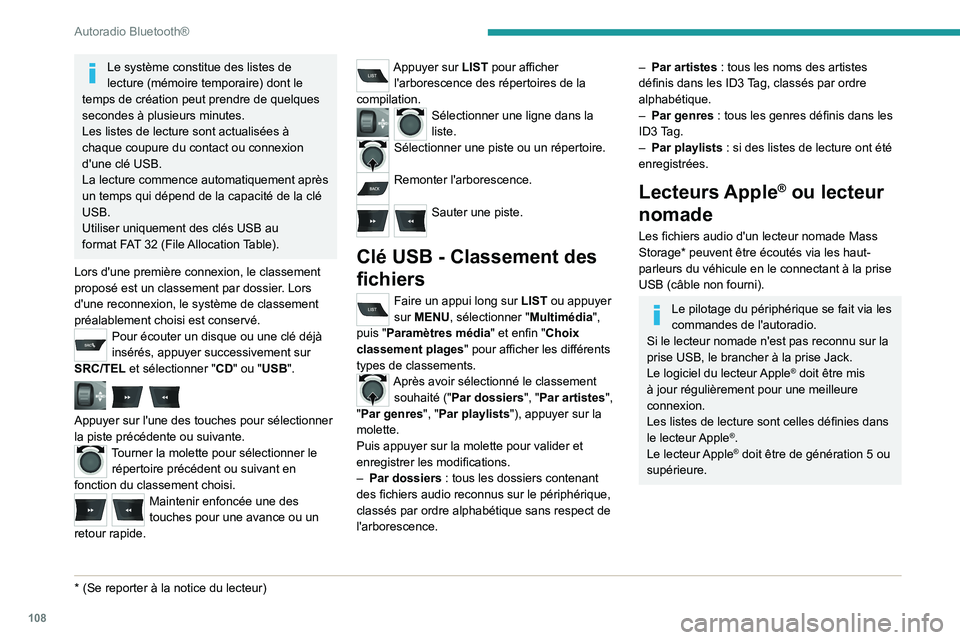
108
Autoradio Bluetooth®
Le système constitue des listes de
lecture (mémoire temporaire) dont le
temps de création peut prendre de quelques
secondes à plusieurs minutes.
Les listes de lecture sont actualisées à
chaque coupure du contact ou connexion
d'une clé USB.
La lecture commence automatiquement après
un temps qui dépend de la capacité de la clé
USB.
Utiliser uniquement des clés USB au
format
FAT
32 (File Allocation Table).
Lors d'une première connexion, le classement
proposé est un classement par dossier. Lors
d'une reconnexion, le système de classement
préalablement choisi est conservé.
Pour écouter un disque ou une clé déjà
insérés, appuyer successivement sur
SRC/TEL et sélectionner "CD" ou "USB".
Appuyer sur l'une des touches pour sélectionner
la piste précédente ou suivante.
Tourner la molette pour sélectionner le répertoire précédent ou suivant en
fonction du classement choisi.
Maintenir enfoncée une des
touches pour une avance ou un
retour rapide.
* (Se reporter à la notice du lecteur)
Appuyer sur LIST pour afficher l'arborescence des répertoires de la
compilation.
Sélectionner une ligne dans la
liste.
Sélectionner une piste ou un répertoire.
Remonter l'arborescence.
Sauter une piste.
Clé USB - Classement des
fichiers
Faire un appui long sur LIST ou appuyer
sur MENU, sélectionner " Multimédia",
puis "Paramètres média " et enfin "Choix
classement plages" pour afficher les différents
types de classements.
Après avoir sélectionné le classement souhaité (" Par dossiers", "Par artistes ",
"Par genres", "Par playlists"), appuyer sur la
molette.
Puis appuyer sur la molette pour valider et
enregistrer les modifications.
–
Par dossiers
: tous les dossiers contenant
des fichiers audio reconnus sur le périphérique,
classés par ordre alphabétique sans respect de
l'arborescence.
– Par artistes : tous les noms des artistes
définis dans les ID3 Tag, classés par ordre
alphabétique.
–
Par genres
: tous les genres définis dans les
ID3 Tag.
–
Par playlists
: si des listes de lecture ont été
enregistrées.
Lecteurs Apple® ou lecteur
nomade
Les fichiers audio d'un lecteur nomade Mass
Storage* peuvent être écoutés via les haut-
parleurs du véhicule en le connectant à la prise
USB (câble non fourni).
Le pilotage du périphérique se fait via les
commandes de l'autoradio.
Si le lecteur nomade n'est pas reconnu sur la
prise USB, le brancher à la prise Jack.
Le logiciel du lecteur Apple
® doit être mis
à jour régulièrement pour une meilleure
connexion.
Les listes de lecture sont celles définies dans
le lecteur Apple
®.
Le lecteur Apple® doit être de génération 5 ou
supérieure.
Page 111 of 148
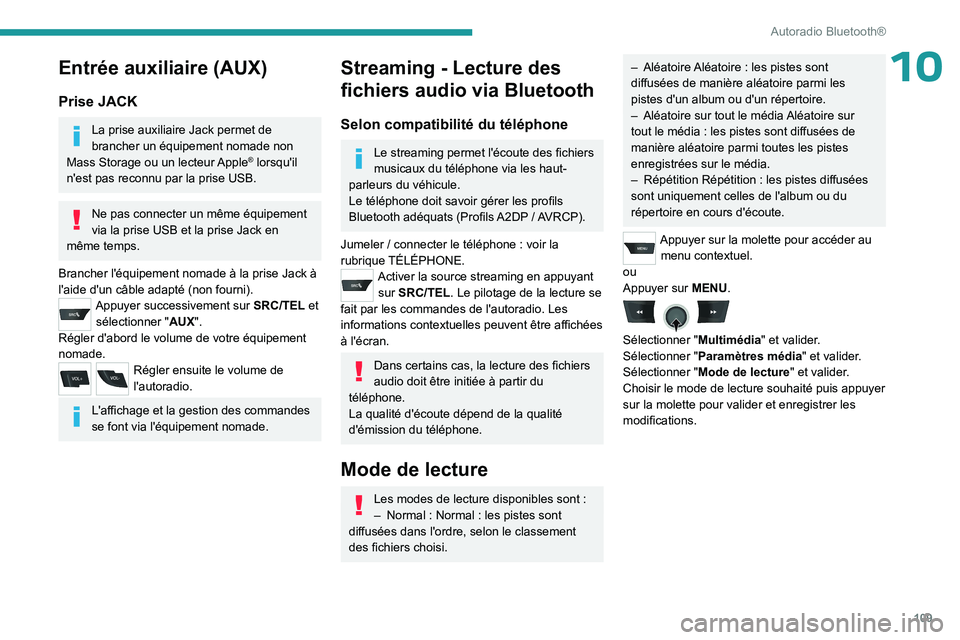
109
Autoradio Bluetooth®
10Entrée auxiliaire (AUX)
Prise JACK
La prise auxiliaire Jack permet de
brancher un équipement nomade non
Mass Storage ou un lecteur Apple
® lorsqu'il
n'est pas reconnu par la prise USB.
Ne pas connecter un même équipement
via la prise USB et la prise Jack en
même temps.
Brancher l'équipement nomade à la prise Jack à
l'aide d'un câble adapté (non fourni).
Appuyer successivement sur SRC/TEL et sélectionner " AUX".
Régler d'abord le volume de votre équipement
nomade.
Régler ensuite le volume de
l'autoradio.
L'affichage et la gestion des commandes
se font via l'équipement nomade.
Streaming - Lecture des
fichiers audio via Bluetooth
Selon compatibilité du téléphone
Le streaming permet l'écoute des fichiers
musicaux du téléphone via les haut-
parleurs du véhicule.
Le téléphone doit savoir gérer les profils
Bluetooth adéquats (Profils
A2DP
/ AVRCP).
Jumeler
/ connecter le téléphone : voir la
rubrique TÉLÉPHONE.
Activer la source streaming en appuyant sur SRC/TEL. Le pilotage de la lecture se
fait par les commandes de l'autoradio. Les
informations contextuelles peuvent être affichées
à l'écran.
Dans certains cas, la lecture des fichiers
audio doit être initiée à partir du
téléphone.
La qualité d'écoute dépend de la qualité
d'émission du téléphone.
Mode de lecture
Les modes de lecture disponibles sont :
– Normal : Normal : les pistes sont
diffusées dans l'ordre, selon le classement
des fichiers choisi.
– Aléatoire Aléatoire : les pistes sont
diffusées de manière aléatoire parmi les
pistes d'un album ou d'un répertoire.
–
Aléatoire sur tout le média
Aléatoire sur
tout le média
: les pistes sont diffusées de
manière aléatoire parmi toutes les pistes
enregistrées sur le média.
–
Répétition Répétition
: les pistes diffusées
sont uniquement celles de l'album ou du
répertoire en cours d'écoute.
Appuyer sur la molette pour accéder au menu contextuel.
ou
Appuyer sur MENU.
Sélectionner " Multimédia" et valider.
Sélectionner " Paramètres média " et valider.
Sélectionner " Mode de lecture" et valider.
Choisir le mode de lecture souhaité puis appuyer
sur la molette pour valider et enregistrer les
modifications.
Page 112 of 148
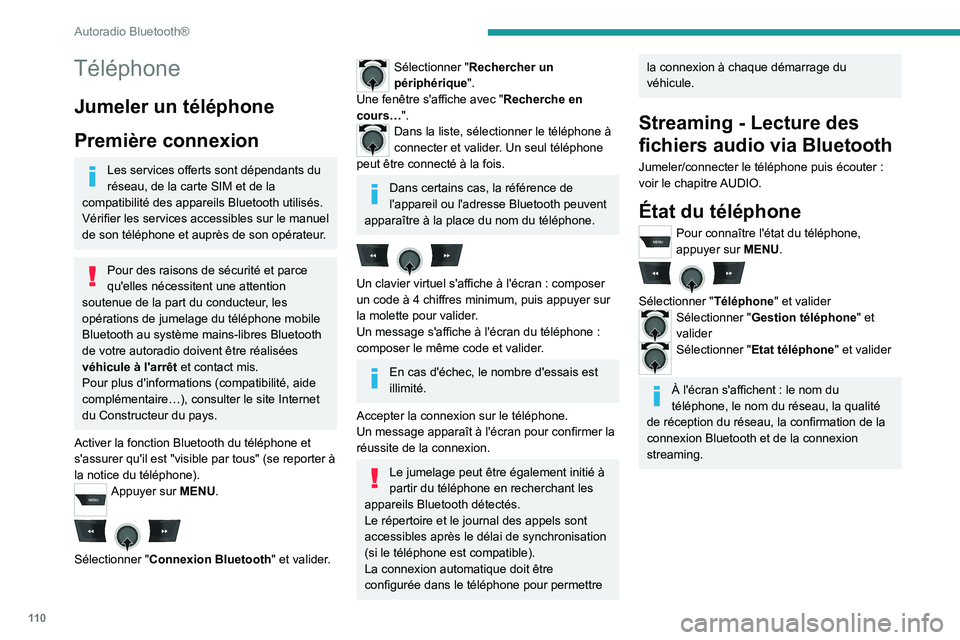
11 0
Autoradio Bluetooth®
Téléphone
Jumeler un téléphone
Première connexion
Les services offerts sont dépendants du
réseau, de la carte SIM et de la
compatibilité des appareils Bluetooth utilisés.
Vérifier les services accessibles sur le manuel
de son téléphone et auprès de son opérateur.
Pour des raisons de sécurité et parce
qu'elles nécessitent une attention
soutenue de la part du conducteur, les
opérations de jumelage du téléphone mobile
Bluetooth au système mains-libres Bluetooth
de votre autoradio doivent être réalisées
véhicule à l'arrêt et contact mis.
Pour plus d'informations (compatibilité, aide
complémentaire…), consulter le site Internet
du Constructeur du pays.
Activer la fonction Bluetooth du téléphone et
s'assurer qu'il est "visible par tous" (se reporter à
la notice du téléphone).
Appuyer sur MENU.
Sélectionner " Connexion Bluetooth " et valider.
Sélectionner "Rechercher un
périphérique".
Une fenêtre s'affiche avec " Recherche en
cours…".
Dans la liste, sélectionner le téléphone à
connecter et valider. Un seul téléphone
peut être connecté à la fois.
Dans certains cas, la référence de
l'appareil ou l'adresse Bluetooth peuvent
apparaître à la place du nom du téléphone.
Un clavier virtuel s'affiche à l'écran : composer
un code à 4 chiffres minimum, puis appuyer sur
la molette pour valider.
Un message s'affiche à l'écran du téléphone
:
composer le même code et valider.
En cas d'échec, le nombre d'essais est
illimité.
Accepter la connexion sur le téléphone.
Un message apparaît à l'écran pour confirmer la
réussite de la connexion.
Le jumelage peut être également initié à
partir du téléphone en recherchant les
appareils Bluetooth détectés.
Le répertoire et le journal des appels sont
accessibles après le délai de synchronisation
(si le téléphone est compatible).
La connexion automatique doit être
configurée dans le téléphone pour permettre
la connexion à chaque démarrage du
véhicule.
Streaming - Lecture des
fichiers audio via Bluetooth
Jumeler/connecter le téléphone puis écouter :
voir le chapitre AUDIO.
État du téléphone
Pour connaître l'état du téléphone,
appuyer sur MENU.
Sélectionner " Téléphone" et validerSélectionner "Gestion téléphone " et
valider
Sélectionner "Etat téléphone" et valider
À l'écran s'affichent : le nom du
téléphone, le nom du réseau, la qualité
de réception du réseau, la confirmation de la
connexion Bluetooth et de la connexion
streaming.
Page 113 of 148
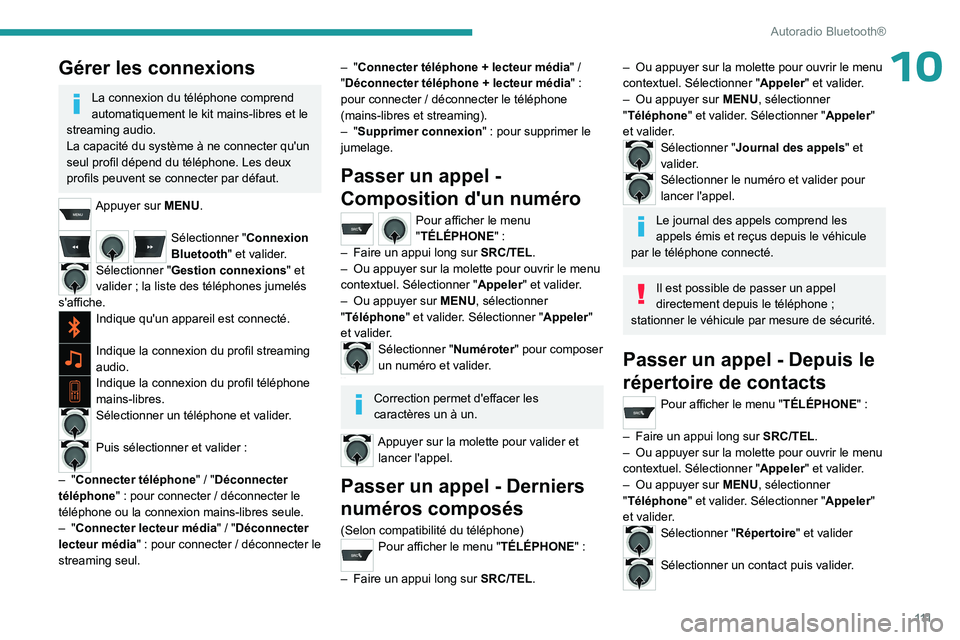
111
Autoradio Bluetooth®
10Gérer les connexions
La connexion du téléphone comprend
automatiquement le kit mains-libres et le
streaming audio.
La capacité du système à ne connecter qu'un
seul profil dépend du téléphone. Les deux
profils peuvent se connecter par défaut.
Appuyer sur MENU.
Sélectionner " Connexion
Bluetooth" et valider.
Sélectionner "Gestion connexions " et
valider ; la liste des téléphones jumelés
s'affiche.
Indique qu'un appareil est connecté.
Indique la connexion du profil streaming
audio.
Indique la connexion du profil téléphone
mains-libres.
Sélectionner un téléphone et valider.
Puis sélectionner et valider :
–
"Connecter téléphone" / "Déconnecter
téléphone"
: pour connecter / déconnecter le
téléphone ou la connexion mains-libres seule.
–
"Connecter lecteur média" / "Déconnecter
lecteur média"
: pour connecter / déconnecter le
streaming seul.
– "Connecter téléphone + lecteur média" /
" Déconnecter téléphone + lecteur média" :
pour connecter
/ déconnecter le téléphone
(mains-libres et streaming).
–
"Supprimer connexion "
: pour supprimer le
jumelage.
Passer un appel -
Composition d'un numéro
Pour afficher le menu
"TÉLÉPHONE" :
–
Faire un appui long sur SRC/TEL
.
–
Ou appuyer sur la molette pour ouvrir le menu
contextuel. Sélectionner " Appeler
" et valider.
–
Ou appuyer sur
MENU, sélectionner
"Téléphone " et valider. Sélectionner "Appeler"
et valider.
Sélectionner "Numéroter " pour composer
un numéro et valider.
Sélectionner les chiffres un à un à l'aide des touches 7 et 8 et valider.
Correction permet d'effacer les
caractères un à un.
Appuyer sur la molette pour valider et lancer l'appel.
Passer un appel - Derniers
numéros composés
(Selon compatibilité du téléphone)Pour afficher le menu "TÉLÉPHONE" :
–
Faire un appui long sur SRC/TEL
.
– Ou appuyer sur la molette pour ouvrir le menu
contextuel. Sélectionner " Appeler
" et valider.
–
Ou appuyer sur
MENU, sélectionner
"Téléphone " et valider. Sélectionner " Appeler"
et valider.
Sélectionner "Journal des appels" et
valider.
Sélectionner le numéro et valider pour
lancer l'appel.
Le journal des appels comprend les
appels émis et reçus depuis le véhicule
par le téléphone connecté.
Il est possible de passer un appel
directement depuis le téléphone ;
stationner le véhicule par mesure de sécurité.
Passer un appel - Depuis le
répertoire de contacts
Pour afficher le menu "TÉLÉPHONE" :
–
Faire un appui long sur SRC/TEL
.
–
Ou appuyer sur la molette pour ouvrir le menu
contextuel. Sélectionner " Appeler
" et valider.
–
Ou appuyer sur
MENU, sélectionner
"Téléphone " et valider. Sélectionner "Appeler"
et valider.
Sélectionner "Répertoire" et valider
Sélectionner un contact puis valider.
Page 114 of 148
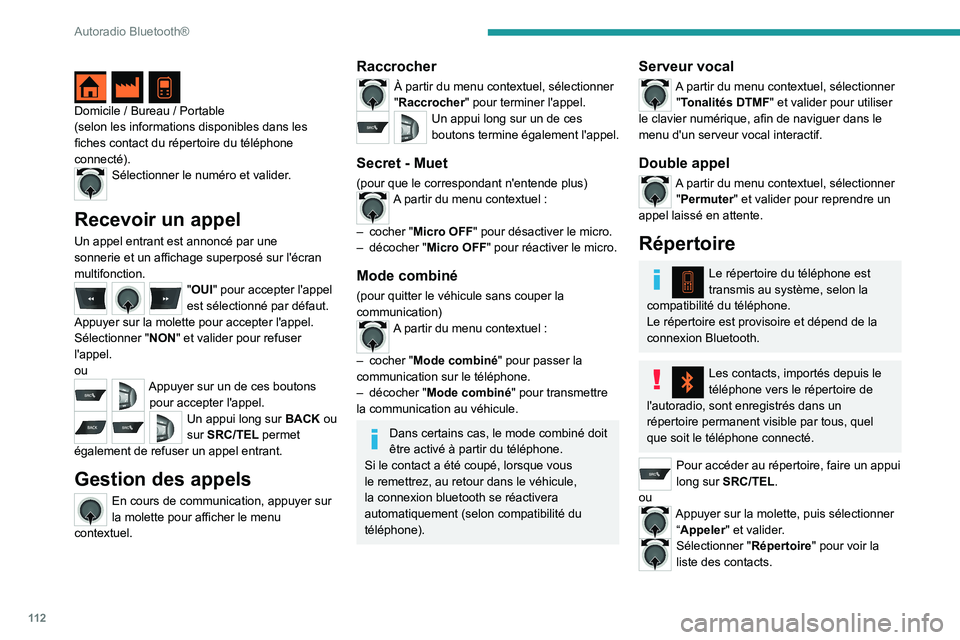
11 2
Autoradio Bluetooth®
Domicile / Bureau / Portable
(selon les informations disponibles dans les
fiches contact du répertoire du téléphone
connecté).
Sélectionner le numéro et valider.
Recevoir un appel
Un appel entrant est annoncé par une
sonnerie et un affichage superposé sur l'écran
multifonction.
"OUI" pour accepter l'appel
est sélectionné par défaut.
Appuyer sur la molette pour accepter l'appel.
Sélectionner " NON" et valider pour refuser
l'appel.
ou
Appuyer sur un de ces boutons pour accepter l'appel.
Un appui long sur BACK ou
sur SRC/TEL permet
également de refuser un appel entrant.
Gestion des appels
En cours de communication, appuyer sur
la molette pour afficher le menu
contextuel.
Raccrocher
À partir du menu contextuel, sélectionner
"Raccrocher " pour terminer l'appel.
Un appui long sur un de ces
boutons termine également l'appel.
Secret - Muet
(pour que le correspondant n'entende plus)A partir du menu contextuel :
–
cocher "
Micro OFF" pour désactiver le micro.
–
décocher " Micro OFF " pour réactiver le micro.
Mode combiné
(pour quitter le véhicule sans couper la
communication)
A partir du menu contextuel :
–
cocher "
Mode combiné" pour passer la
communication sur le téléphone.
–
décocher " Mode combiné " pour transmettre
la communication au véhicule.
Dans certains cas, le mode combiné doit
être activé à partir du téléphone.
Si le contact a été coupé, lorsque vous
le remettrez, au retour dans le véhicule,
la connexion bluetooth se réactivera
automatiquement (selon compatibilité du
téléphone).
Serveur vocal
A partir du menu contextuel, sélectionner "Tonalités DTMF " et valider pour utiliser
le clavier numérique, afin de naviguer dans le
menu d'un serveur vocal interactif.
Double appel
A partir du menu contextuel, sélectionner "Permuter " et valider pour reprendre un
appel laissé en attente.
Répertoire
Le répertoire du téléphone est
transmis au système, selon la
compatibilité du téléphone.
Le répertoire est provisoire et dépend de la
connexion Bluetooth.
Les contacts, importés depuis le
téléphone vers le répertoire de
l'autoradio, sont enregistrés dans un
répertoire permanent visible par tous, quel
que soit le téléphone connecté.
Pour accéder au répertoire, faire un appui
long sur SRC/TEL.
ou
Appuyer sur la molette, puis sélectionner “Appeler" et valider.
Sélectionner "Répertoire" pour voir la
liste des contacts.